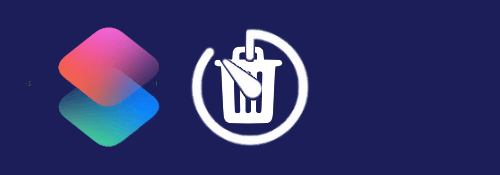
カメラロールの管理をある程度助けます.
※価格は記事執筆時のものです. 現在の価格はApp Storeから確認ください.
レビュー時のiOSバージョン : iOS17.3.1
スポンサーリンク
準備
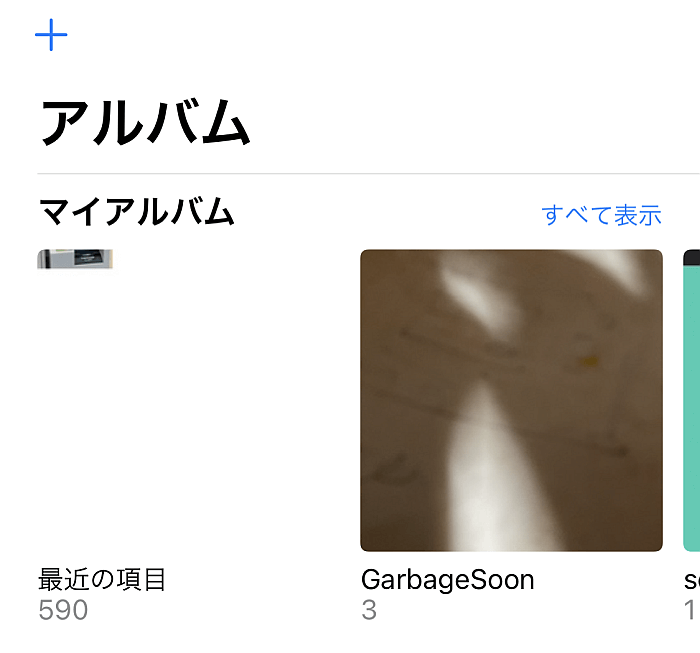
まず予め削除の段階を踏むためのアルバムを写真アプリで作っておきます.
今回は「garbageSoon」とでもしておきました.
アイデアとしては今回のレシピで撮影した写真はこのアルバムに追加され、一定日数経っていたら削除を促すというものです.
Redditにあったアイデアだったのですが投稿を見失ってしまったため自分なりにアレンジしています.
レシピ
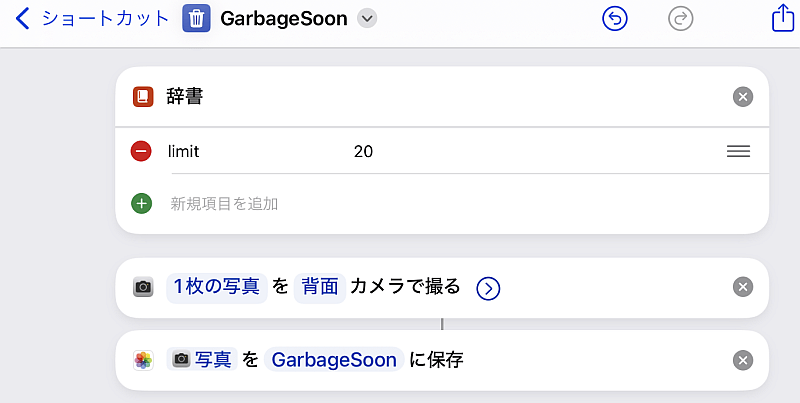
やり方は色々でしょうが、まず日数制限をここでは辞書アクションで指定しておきます(keyは「limit」、値の属性は数字).
必要箇所は一箇所なので、そこに具体的に書いてもいいです.
次に「写真を撮る」で写真を撮影し、これを先程作ったアルバムに保存します.
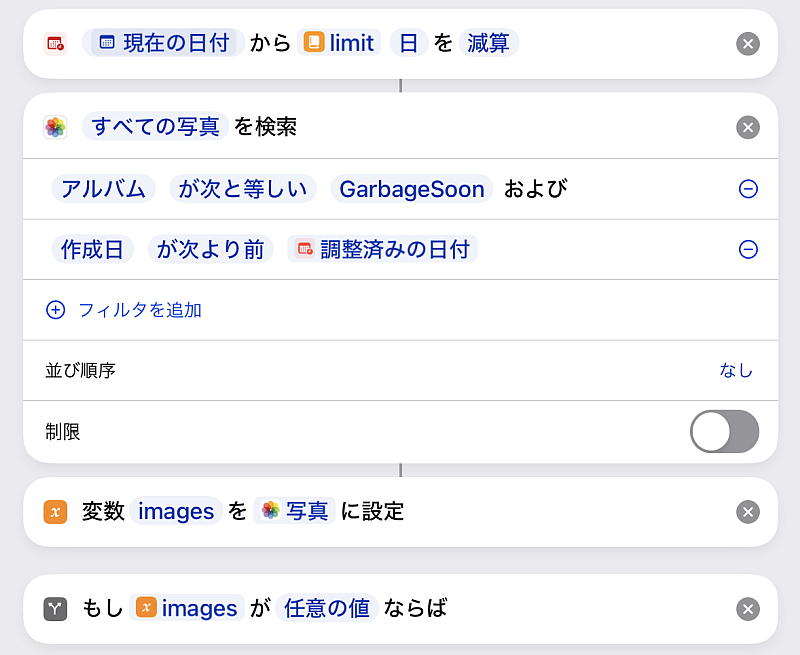
指定日数より前であることを示すために、「日付を調整」アクションで今日から先程の辞書のキーlimitの値の日数だけ引いたものを計算します.
次に「写真を検索」アクションでアルバムの指定と作成日の指定(上で計算した日数より前)のフィルタをかけます.
この結果が空でない(=任意の値)なら削除処理をする必要が出てくるわけですね.
なのでこれを入力としてif文を与えます(値がない場合は特になにもしないのでスルーします).
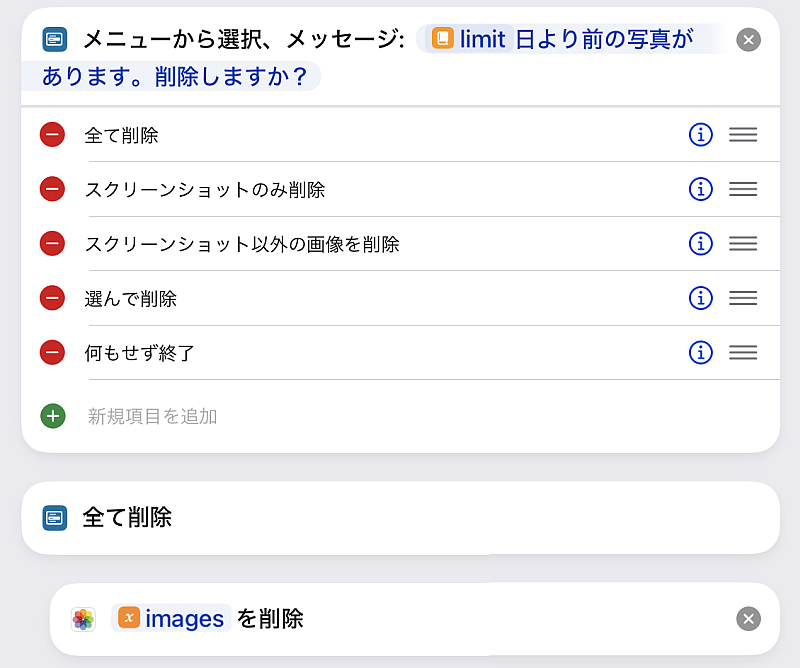
ソースでは全削除のみでしたが今回はせっかくなので他の選択肢も増やします.
全削除は先程フィルタした結果すべてを「写真を削除」で削除するだけです.
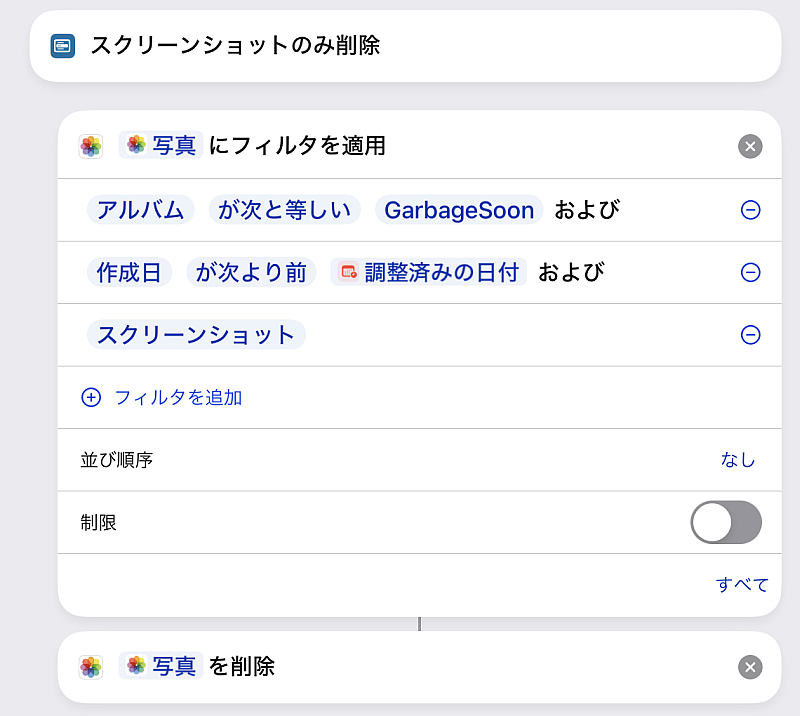
まずスクリーンショットのみ削除する場合です.
上でフィルタした結果から更に「写真を検索」でスクリーンショットをフィルタに加えたかったのですが入力が「すべての写真」以外だとスクリーンショットなどの特殊な選択肢がなくなってしまうのでやむなくすべての写真からフィルタし直します.
先のアルバムと作成日に加え「スクリーンショット」をフィルタに加えれば指定日より前の、指定アルバムのスクリーンショットだけが対象になるのでこれを削除します.
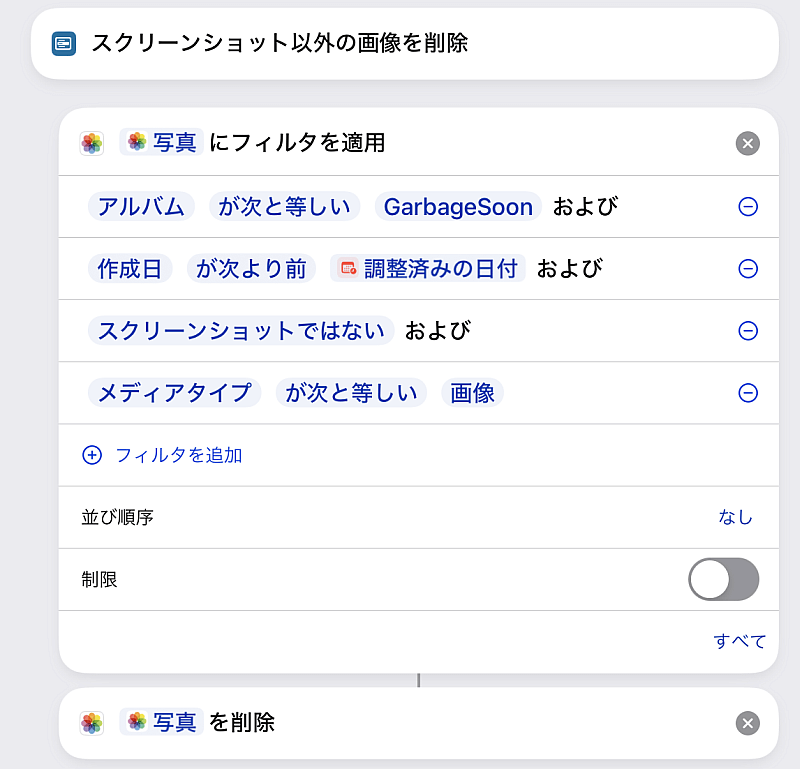
次はスクリーンショット以外の画像です.
単純に上のフィルタで「スクリーンショット」を「スクリーンショットでない」にすればいいですが、指定アルバムに写真以外があることを想定して「メディアタイプ」のフィルタで画像を指定しておきます.
アルバム自体は特殊でも何でもないので動画などが入ってておかしくありませんからね.
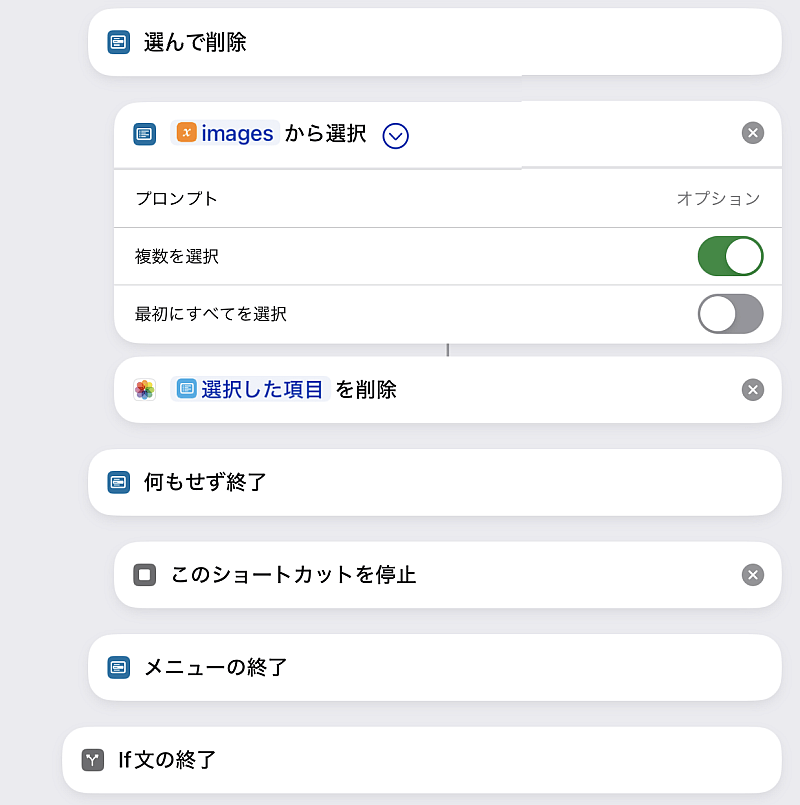
全部でなく今は一部だけ…という場合は「リストから選択」で複数選択させて削除する手段もあります.
何もせず撮ったさけで終了する場合は念のため「ショートカットを停止」で止めます.
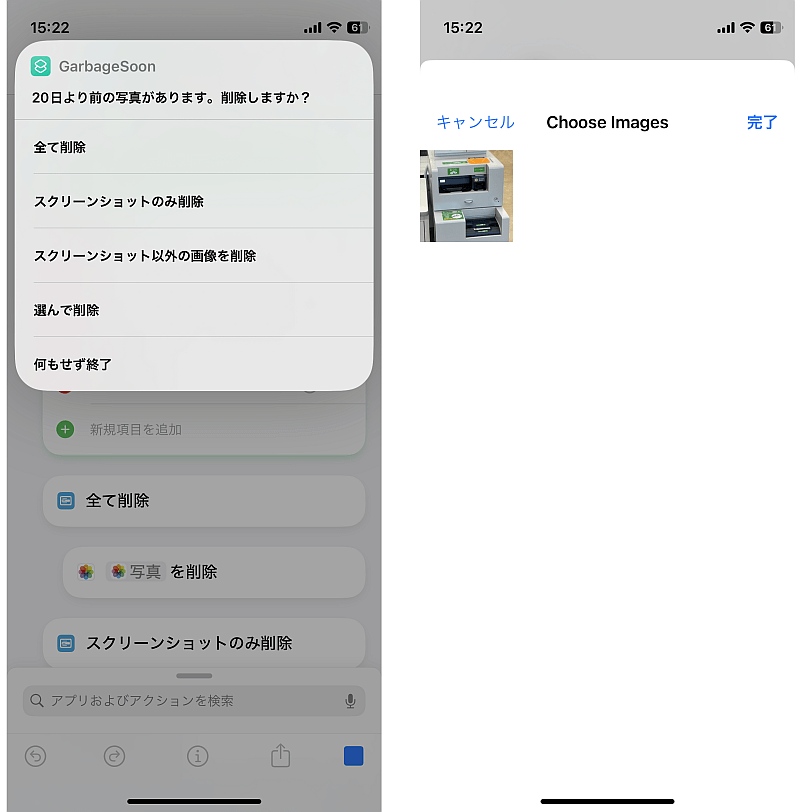
あとは実行して確かめるだけです.
撮影処理後、指定日数経っている写真がなければそれでレシピは終了しますが条件に合う写真があった場合削除メニューが出てきます.
上3つは削除が行われ終了しますが選んで削除を選択した場合は削除したいものだけ選んで進みます.
〆
必要であるとわかっている場合はカメラアプリから撮影し、優先順位の低い目的の場合はこういったレシピで撮影しておけば、普段意識することなくその度に削除を促される…というわけですね.


